win7系统怎么判断是不是uefi启动模式?
发布时间:2018-05-21 18:39:26 浏览数: 小编:fan
UEFI,全称“统一的可扩展固件接口”(Unified Extensible Firmware Interface), 是一种详细描述类型接口的标准。这种接口用于操作系统自动从预启动的操作环境,加载到一种操作系统上。
应该如何查看BIOS是不是以加载UEFI设备启动下面系统族的小族同学就和大家分享一下操作过程:
第一种方法:
进入系统查看
1、首先同时按下电脑的win键和r键,打开“运行”(或者直接在开始菜单中打开“运行”)
2、然后再输入msinfo32,点击确定。
3、然后就打开了系统信息的窗口。
4、查看 ''BIOS模式",写的是UEFI就是UEFI,legacy就是传统BIOS启动。
注:必须安装Windows 8及以上操作系统才能看见 ''BIOS模式"字样,Windows 7及以下操作没有该内容。因为WIN7不支持完全的UEFI(只支持一部分)。如果安装的是Win7及以下操作系统则肯定不是以UEFI设备启动。
第二种方法:
进入系统查看
运行cmd,然后输入 bcdedit /enum {current} 执行,如下:
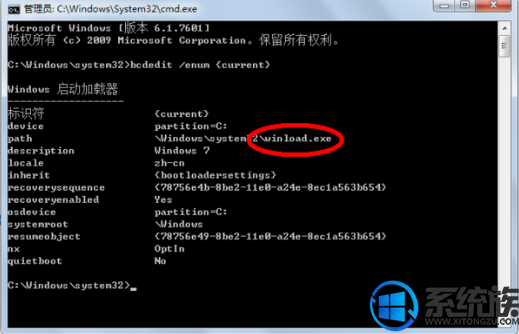
如果 path 中给出的路径是 winload.efi ,则说明系统是通过 UEFI 模式启动的了。图中为传统BIOS启动。
第三种方法:
开机时查看
在开机的时候,如果显示开机画面是主板的logo,底下加上一个转圈,这应该就是UEFI启动。如果是出现系统开机画面时才出现转圈则是传统BIOS启动。
要想实现以UEFI模式启动,必须确定主板是否支持,且安装了Windows 8及以上操作系统,才能启用UEFI。感谢大家对我们系统族的浏览和支持,觉得不错的话就收藏和分享一下本文吧,如果大家有什么其他方法也可和我们分享一下哦,我们下期再见啦!
应该如何查看BIOS是不是以加载UEFI设备启动下面系统族的小族同学就和大家分享一下操作过程:
第一种方法:
进入系统查看
1、首先同时按下电脑的win键和r键,打开“运行”(或者直接在开始菜单中打开“运行”)
2、然后再输入msinfo32,点击确定。
3、然后就打开了系统信息的窗口。
4、查看 ''BIOS模式",写的是UEFI就是UEFI,legacy就是传统BIOS启动。
注:必须安装Windows 8及以上操作系统才能看见 ''BIOS模式"字样,Windows 7及以下操作没有该内容。因为WIN7不支持完全的UEFI(只支持一部分)。如果安装的是Win7及以下操作系统则肯定不是以UEFI设备启动。
第二种方法:
进入系统查看
运行cmd,然后输入 bcdedit /enum {current} 执行,如下:
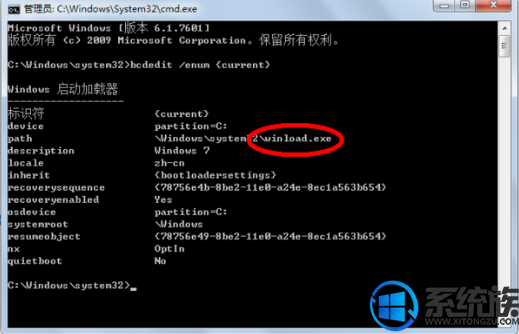
如果 path 中给出的路径是 winload.efi ,则说明系统是通过 UEFI 模式启动的了。图中为传统BIOS启动。
第三种方法:
开机时查看
在开机的时候,如果显示开机画面是主板的logo,底下加上一个转圈,这应该就是UEFI启动。如果是出现系统开机画面时才出现转圈则是传统BIOS启动。
要想实现以UEFI模式启动,必须确定主板是否支持,且安装了Windows 8及以上操作系统,才能启用UEFI。感谢大家对我们系统族的浏览和支持,觉得不错的话就收藏和分享一下本文吧,如果大家有什么其他方法也可和我们分享一下哦,我们下期再见啦!


















